【ショップ作成】>【ショップ情報の設定】>【予約販売の設定】
予約販売の基本設定をすることができます。
予約販売の設定
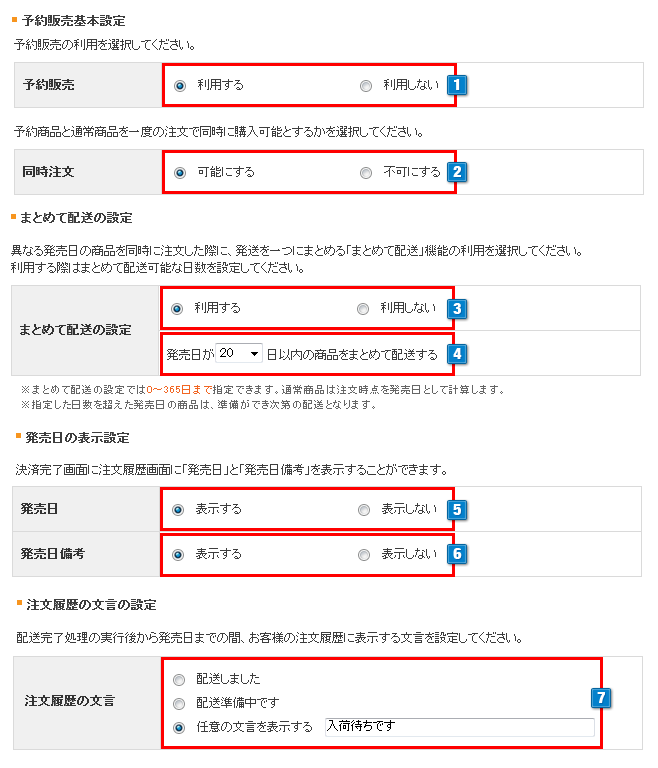
- 1予約販売機能を有効にするには「利用する」を選択してください。
- 2【同時注文】
予約商品と通常商品を一度の注文で同時に購入可能とするかを選択してください。 - 3【まとめて配送の設定】
異なる発売日の商品を同時に注文した際に、発送を一つにまとめる「まとめて配送」機能の利用を選択します。
「利用する」を選択した場合に、発売日が何日以内の商品であればまとめて配送ができるようにするかの期間設定ができます。
※【商品管理】>【商品の設定】>【商品の登録/修正】にて予約商品の『発売日』を「表示する」設定にしている商品が対象となります。 - 4プルダウンで0~365日以内まで指定できます。
決済画面STEP1では配送オプションに以下のように表示されます。

- 5【発売日の表示設定(発売日)】
【商品管理】>【商品の設定】>【商品の登録/修正】『発売日』欄に入力済みの内容を
「注文履歴画面」 に表示する場合は、「表示する」を選択します。以下の表示例をご確認ください。※1 - 6【発売日の表示設定(発売日備考・お届け目安)】
【商品管理】>【商品の設定】>【商品の登録/修正】『発売日備考・お届け目安』欄に入力済みの内容を
「注文履歴画面」 に表示する場合は、「表示する」を選択します。以下の表示例をご確認ください。※1 - 7【注文履歴の文言】
【注文管理】> 【注文検索/一括処理】にて『配送完了』の処理の実行後から、発売日までの間
「注文履歴ページ」に表示する文言を設定することができます。以下の表示例をご確認ください。
「配送しました」
「配送準備中です」
「任意の文言を表示する」を選択した場合は、表示したい文言を入力ください。
※1:5、6 の内容は2022年6月以降の改正特定商取引法にともなう改修 後、「決済完了画面」にかならず表示される仕様になりました。
設定を保存

上記の設定を変更する際は、必ず「保存」ボタンをクリックして反映してください。
表示例
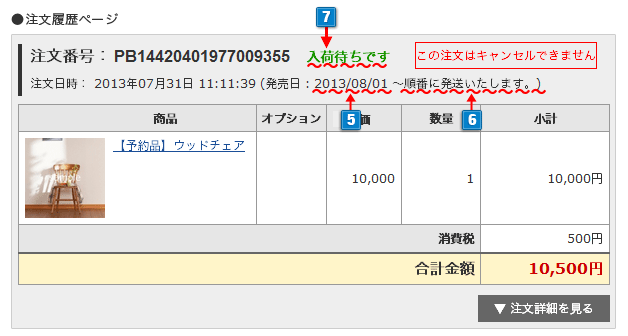


 予約販売の設定
予約販売の設定

